Abilita le notifiche di compleanno per risolvere questo problema
- Assicurati che il tuo PC abbia una connessione Internet stabile prima di accedere a Facebook.
- Non riceverai alcuna notifica relativa al compleanno se le notifiche del compleanno sono disattivate.
- Cancellare i cookie del browser aiuta a correggere gli errori del browser.
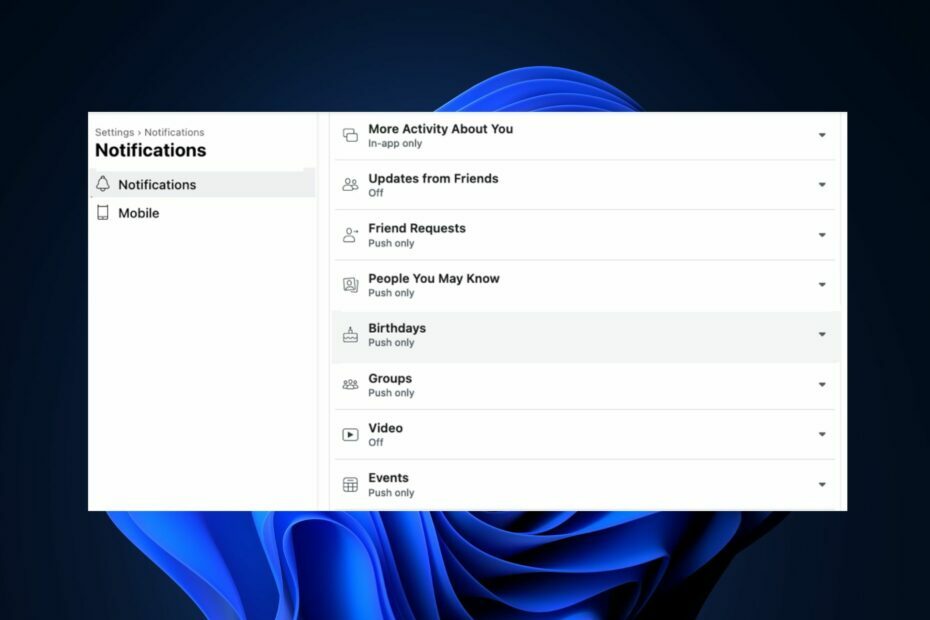
- Ottimizza l'utilizzo delle risorse: Opera One usa il tuo Ram in modo più efficiente rispetto a Brave
- AI e facile da usare: Nuova funzionalità accessibile direttamente dalla barra laterale
- Nessuna pubblicità: Il blocco degli annunci integrato accelera il caricamento delle pagine e protegge dal data mining
- Amichevole per il gioco: Opera GX è il primo e miglior browser per i giocatori
- ⇒ Ottieni Opera Uno
Facebook è uno dei più popolari app di social media disponibile oggi. Una delle sue caratteristiche sono le notifiche di compleanno che ti ricordano i prossimi compleanni dei tuoi amici e familiari.
A volte potresti smettere di ricevere notifiche di compleanno su Facebook. Questo articolo ti mostrerà i modi migliori per recuperare le notifiche di compleanno sul tuo account Facebook.
- Perché Facebook non mostra i compleanni?
- Come posso fare in modo che Facebook mostri i compleanni?
- 1. Abilita le notifiche di compleanno
- 2. Vedi tutti i compleanni in Eventi
- 3. Aggiorna il browser
- 4. Cancella i cookie del browser
Perché Facebook non mostra i compleanni?
- Compleanni nascosti – Alcuni utenti di Facebook hanno diverse restrizioni sulla privacy sui propri account; se i loro compleanni sono privati, potresti non ricevere notifiche per i loro compleanni.
- Problemi con il server di Facebook - In alcuni casi, non sarai in grado di ricevere notifiche di compleanno se l'app di Facebook riscontra problemi con il server.
- Impostazioni di notifica - Se hai disabilitato le notifiche di compleanno di Facebook nella tua app di Facebook o nel sito Web, non riceverai notifiche su nulla relativo al compleanno.
- Browser obsoleto – Se il tuo browser è obsoleto, può portare a errori dovuti a bug sottostanti e impedirti di ricevere notifiche di compleanno su Facebook.
- Cookie del browser corrotti – I cookie del browser vengono memorizzati sul tuo PC per migliorare la tua esperienza di navigazione sui siti Web, ma possono anche causare errori se sono corrotti.
- Scarsa connessione internet – Facebook richiede una connessione Internet stabile per funzionare correttamente; se tuo la connessione Internet è limitata o instabile, potresti non ricevere le notifiche di Facebook per i compleanni dei tuoi amici.
Come posso fare in modo che Facebook mostri i compleanni?
Prima di procedere alla risoluzione dell'errore, ecco un paio di correzioni rapide che puoi provare:
- Chiudi e riavvia l'app di Facebook.
- Correggi la congestione della rete.
- Controlla se Il server di Facebook è inattivo.
Se queste semplici soluzioni alternative non risolvono il problema, applichiamo le soluzioni seguenti.
1. Abilita le notifiche di compleanno
- premi il finestre chiave, inserisci il nome del tuo browser e premi accedere.
- Nella finestra del browser, vai a Pagina web Facebooke inserisci le tue credenziali se ti viene richiesto di accedere.
- Una volta effettuato l'accesso, fai clic sulla tua immagine del profilo nell'angolo superiore della finestra e fai clic su Impostazioni e Privacy.
- Clicca su Impostazioni nella finestra successiva e fare clic su Notifiche nel riquadro di sinistra.
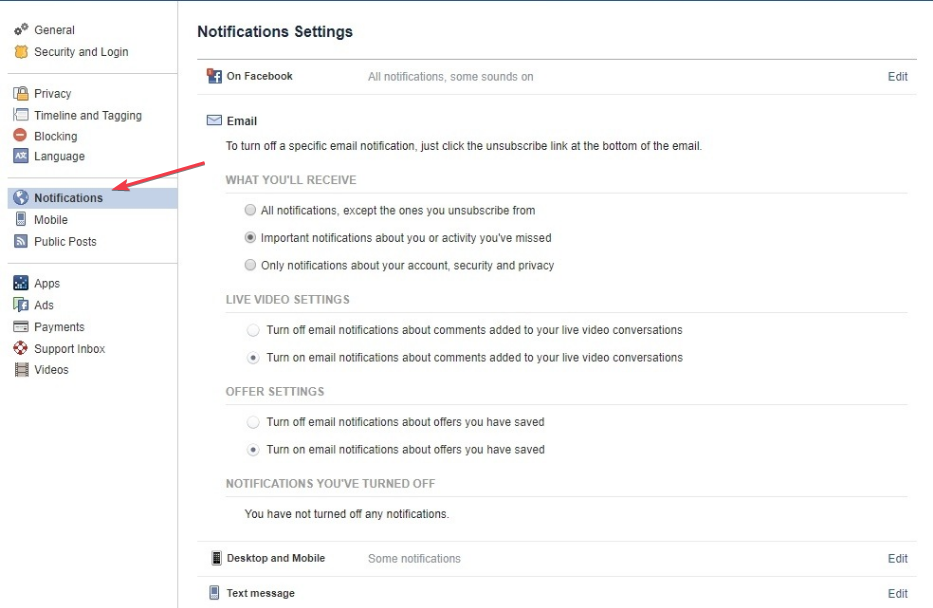
- Scorri verso il basso il Notifiche finestra e fare clic su Compleanni.

- Fai clic sul pulsante di attivazione/disattivazione accanto a queste notifiche sui compleanni dei tuoi amici e imposta l'opzione su Consenti le notifiche su Facebook.

- L'opzione dovrebbe diventare blu anziché grigia. Una volta che è blu, ricarica la pagina Web di Facebook e verifica se l'errore di notifica è stato corretto.
Se le notifiche di compleanno non sono abilitate su Facebook, non riceverai notifiche per i compleanni dei tuoi amici.
2. Vedi tutti i compleanni in Eventi
- Accedere il tuo account Facebook e visita il tuo Feed di notizie pagina.
- Clicca il Eventi link sopra nella colonna di sinistra.
- Quindi, fare clic su Compleanni collegamento.
- Vedrai le opzioni: Compleanni di oggi, Compleanni recenti, E Prossimi compleanni.
3. Aggiorna il browser
- premi il finestre chiave, digita Google Chrome e premi accedere.
- Fai clic sull'icona tratteggiata nell'app Chrome e fai clic su Aiuto opzione.
- Quindi, fai clic Informazioni su Google Chrome per aprire lo strumento di aggiornamento di Chrome.
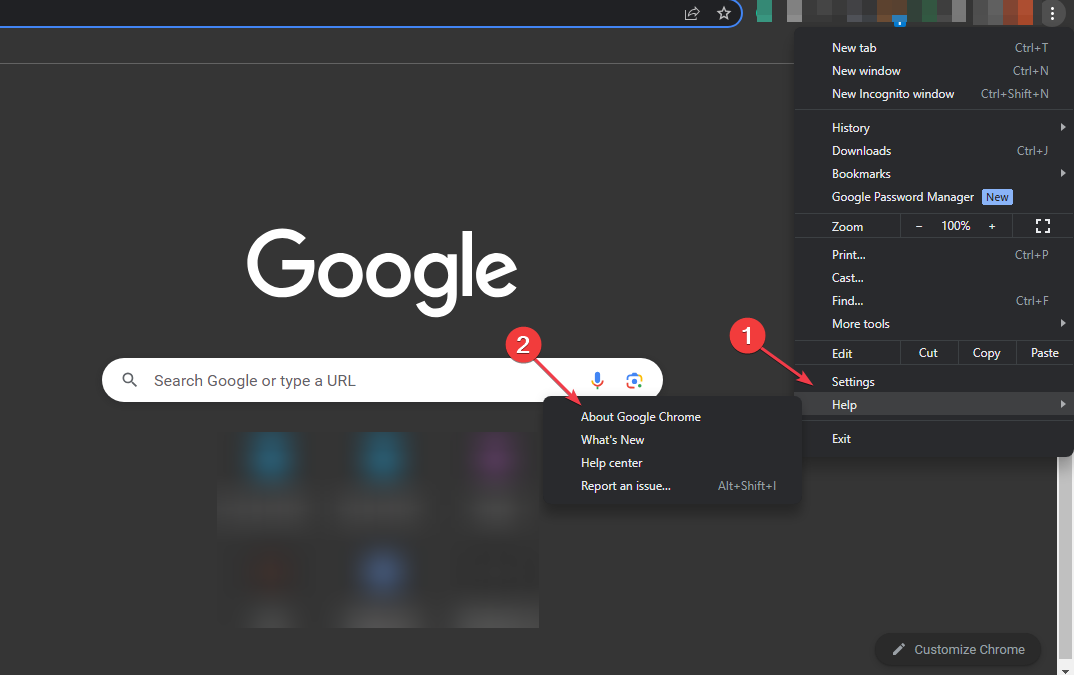
Un browser obsoleto tende a generare errori durante la navigazione delle pagine web. L'aggiornamento del browser può aiutare a correggere l'errore se i compleanni non vengono visualizzati su Facebook. Ecco una guida che mostra come risolvere browser non funzionante su Windows 11.
- Uihost.exe: guida completa per correggere gli errori dell'applicazione
- Che cos'è Mfevtps.exe e come risolvere il suo elevato utilizzo della CPU?
4. Cancella i cookie del browser
- premi il finestre chiave, digita Google Chrome e premi accedere.
- Clicca il Menù icona, selezionare Più strumenti, e clicca su Cancella dati di navigazione.
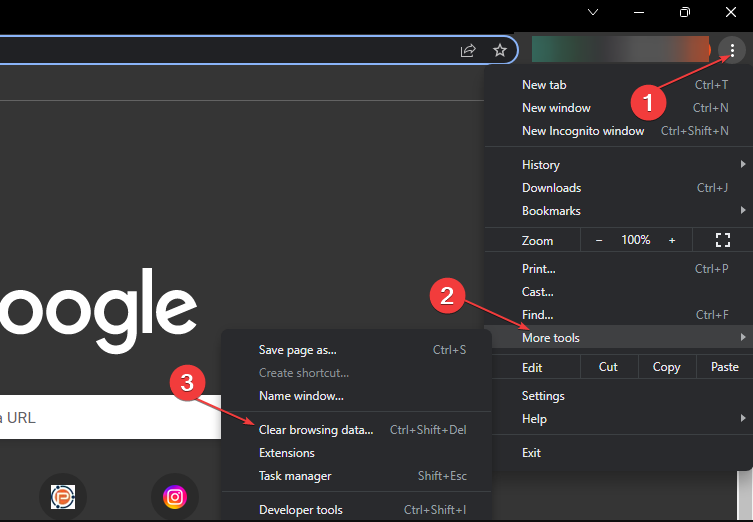
- Inoltre, seleziona tutte le caselle e fai clic su Cancella i dati nella finestra successiva.
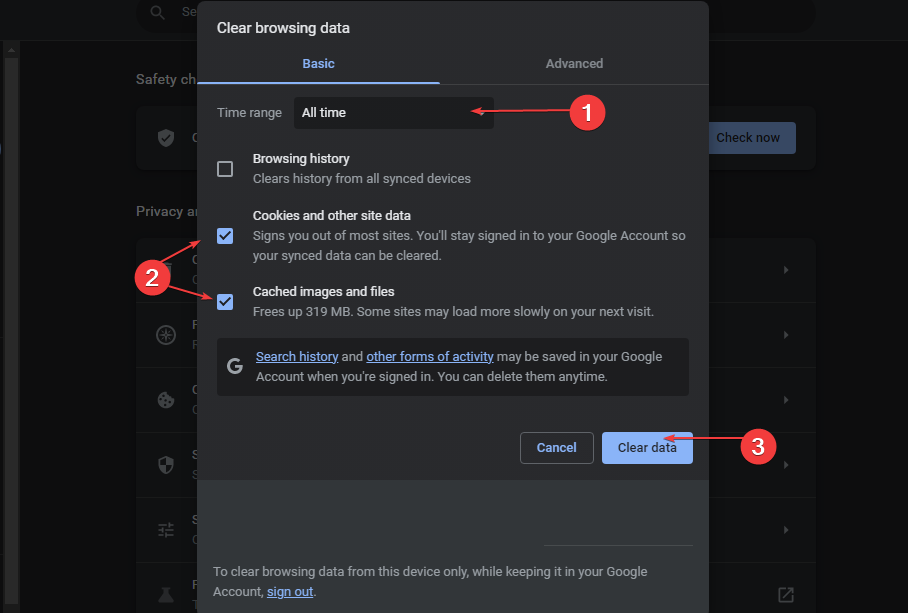
- Quindi, riavvia il PC e controlla se l'errore persiste.
I cookie del browser aiutano a migliorare la tua esperienza su una pagina Web, ma possono anche causare errori se vengono danneggiati. La cancellazione dei dati del browser è un modo per correggere il compleanno di Facebook che non mostra errori.
Se non hai ricevuto notifiche di compleanno sul tuo account Facebook, puoi risolverlo seguendo i passaggi in questo articolo.
In alternativa, puoi anche consultare la nostra guida su come correggere l'errore qualcosa è andato storto su Facebook.
Hai ancora problemi?
SPONSORIZZATO
Se i suggerimenti di cui sopra non hanno risolto il tuo problema, il tuo computer potrebbe riscontrare problemi di Windows più gravi. Ti suggeriamo di scegliere una soluzione all-in-one come Fortit per risolvere i problemi in modo efficiente. Dopo l'installazione, basta fare clic su Visualizza e correggi pulsante e quindi premere Avvia riparazione.
![Facebook: Spiacenti, qualcosa è andato storto [Login/Connessione]](/f/2dbbbb2b9ffb14f4ac47776b8ee52718.jpg?width=300&height=460)

![La videochiamata di Facebook Messenger non funziona [Android, iOS]](/f/ddb3fdcc4530d6a50dc66c6b1cbaae11.jpg?width=300&height=460)